لمستخدمي واتساب.. خطوات إصلاح عطل تنبيهات التطبيق المكتبي ؟

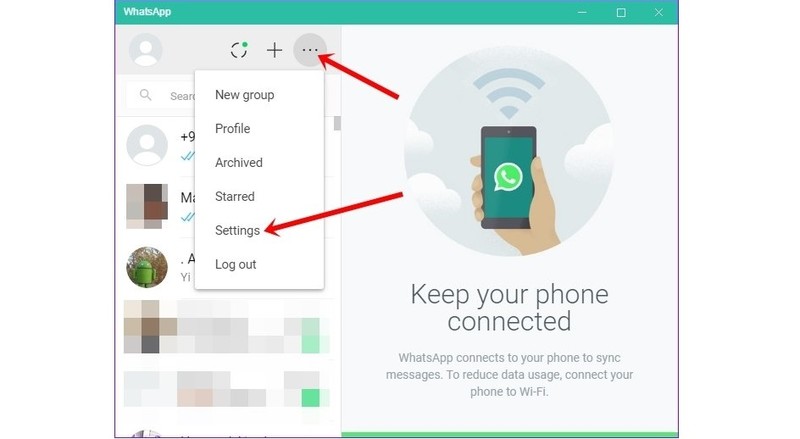
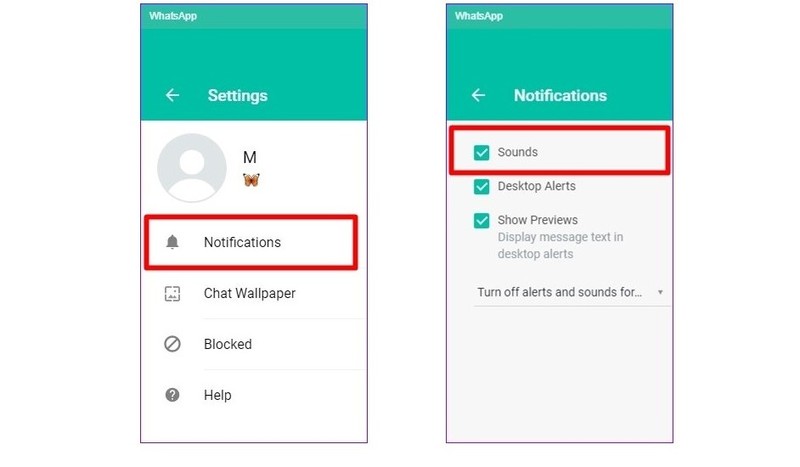

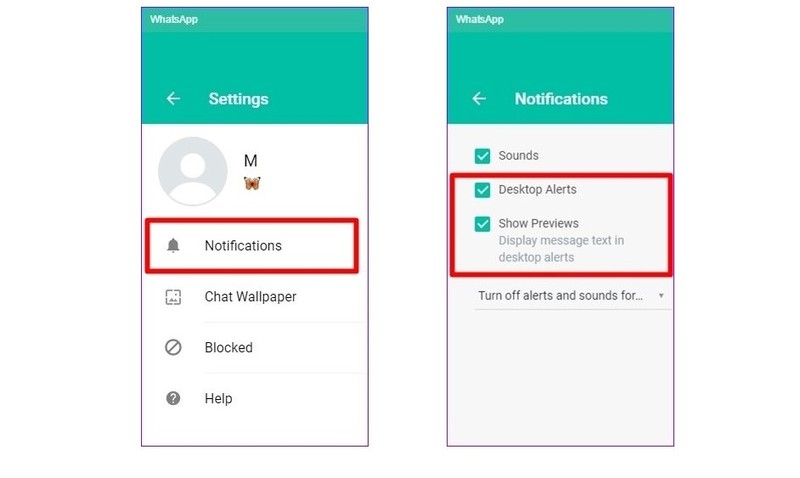
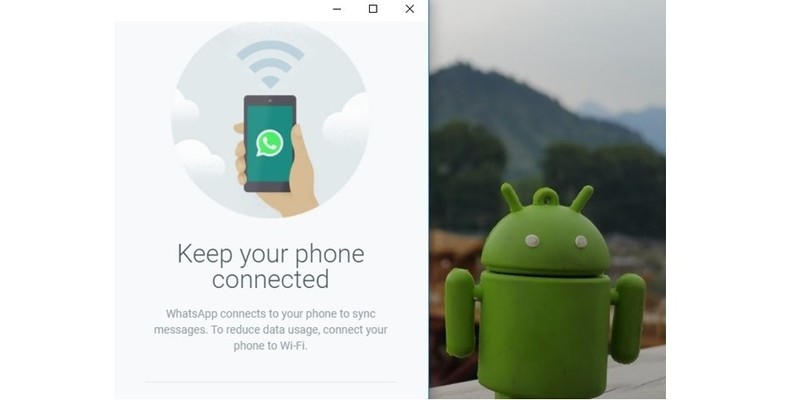
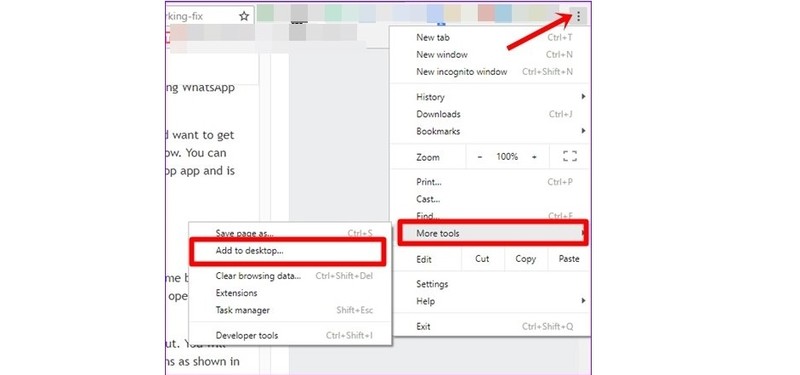
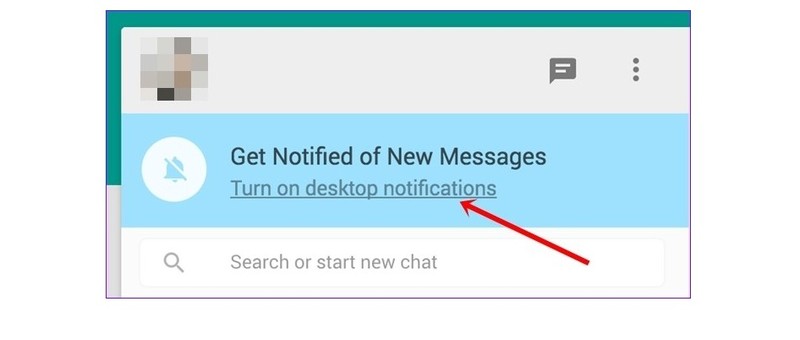
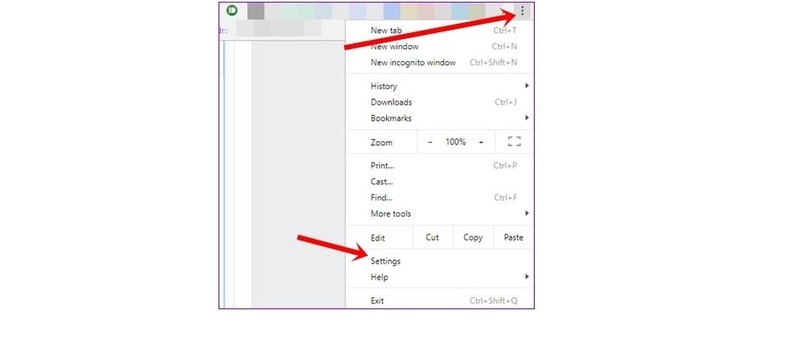
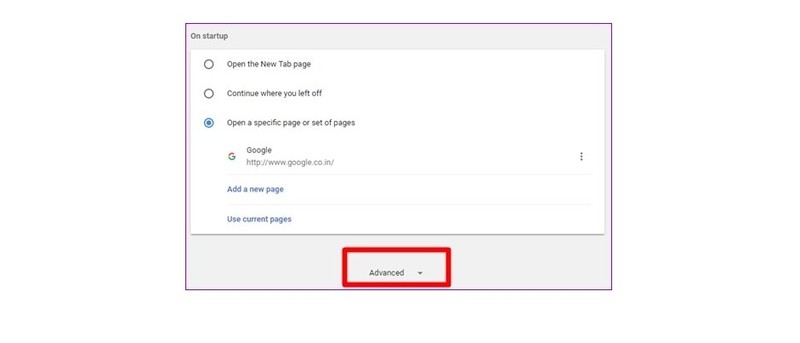
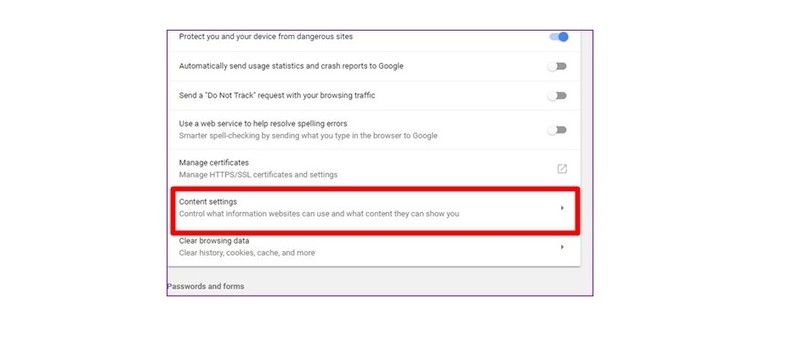
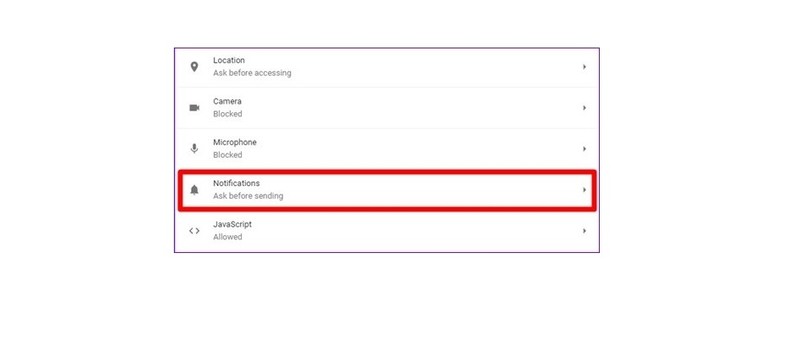
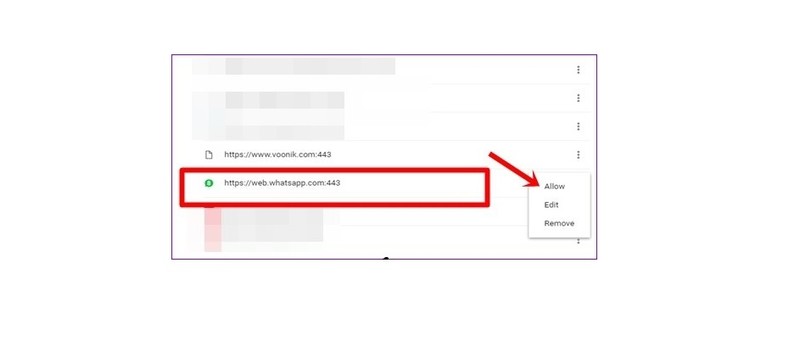


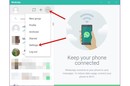
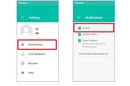
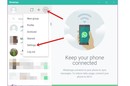
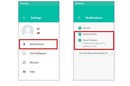
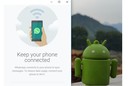

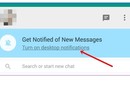
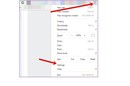
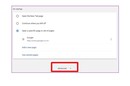
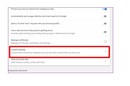
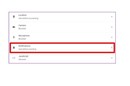
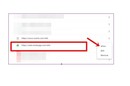

أكثر من مليار شخص على مستوى العالم يستخدمون تطبيق الواتسأب بشكل يومي، الأمر الذى يجعله من أكثر التطبيقات الذكية أهمية، وطرح التطبيق لبعض المزايا التى تهم رواد الأعمال واصحاب الشركات، بخلاف خدمة واتسأب ويب التى طرحت في عام 2015.
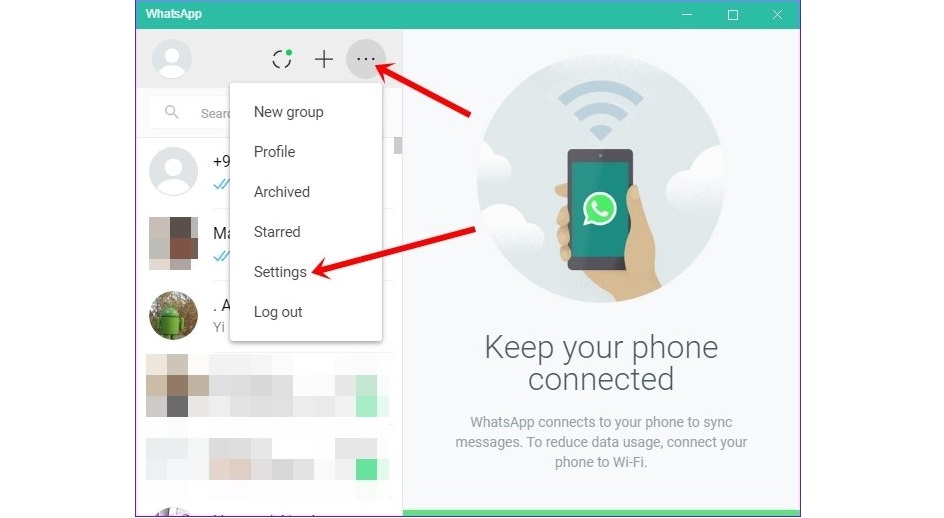
لماذا تتطلب شراكة القطاعين العام والخاص ممارسات مختلفة عن تلك التي يتطلبها التطوير التقليدي؟
ومن المعلوم أن استخدام الخدمة على الحواسيب مفيد في التواصل بين الموظفين وأعضاء الشركة الواحدة وكذلك المستقلون على الإنترنت ممن يقضون وقتا طويلا يوميا بمكاتبهم ويستخدمون الحواسيب ويفضلونها على استخدام هواتفهم الذكية أو لديهم قوانين داخلية تمنع استخدام الجوال في المكتب وملتزمون به.
وبعض الاحيان، تواجه خدمة الدردشة الأشهر في العالم منافسة في الدردشة بالحواسيب ومكاتب العمل من تطبيقات أخرى لا تقل أهمية مثل تيليجرام الذي يوفر مزايا متقدمة وجيدة ويصلح للاستخدام بدون مشاكل.
تطبيق واتساب على الحواسيب يعمل بشكل جيد عادة، لكن أحيانا التنبيهات لا تصدر أي صوت، وأحيانا أخرى لا يتم تحميلها ولا تظهر للمعاينة.
إنفوجراف| معايير اختيار أعضاء مجلس إدارة الشركة أو المؤسسة التجارية
تظهر المعاينة التي نتحدث عنها في الزاوية السفلية اليسرى من جهاز الكمبيوتر الذي يعمل بنظام تشغيل ويندوز يمكنك تخصيصها وفقا للحاجة الخاصة بك، لذلك ، إذا كنت تواجه أيضًا مشكلة في إشعارات التطبيق لسطح المكتب ، فإليك بعض الإصلاحات السريعة التي يجب أن تجربها.
الحل الأول.. تفعيل الصوت:
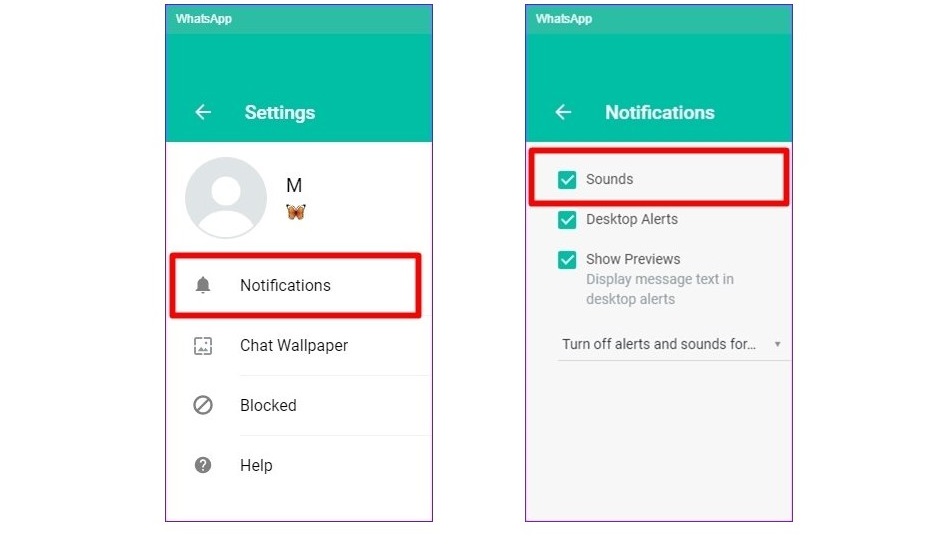
إذا لم يكن هناك صوت عند تلقي تنبيه أو اشعار من التطبيق على الحاسوب، فتأكد من تشغيل إعداد الصوت. ولتفعيل الصوت للتنبيهات، اتبع الخطوات التالية:
1- افتح تطبيق الدردشة على جهاز الكمبيوتر باستخدام برنامج سطح المكتب أو تطبيق الويب.
2- انقر على رمز القائمة المكون من ثلاث نقاط وحدد الإعدادات من القائمة.
3- ضمن شاشة الإعدادات، اختر التنبيهات وتأكد من تحديد خيار الصوت من الشاشة الخاصة بإعدادات الاشعارات.
من كتاب «القادة الحقيقيين لا يتبعون أحدًا».. أعظم قصص نجاح لمشاريع ريادية
الحل الثاني.. تفعيل معاينة التنبيهات:

إذا كانت التنبيهات الجديدة تصدر صوتا ولكنها لا تظهر لك على شكل رسائل للمعاينة السريعة، ولا تعرف مرسلها إلا بعد فتح التطبيق فهناك حل لهذه المشكلة.
افتح تطبيق واتساب على سطح المكتب وانقر على رمز النقاط الثلاث. انقر على الإعدادات من القائمة التي تظهر لك.
ضمن شاشة الإعدادات، اختر التنبيهات وتأكد من تحديد خيار تنبيهات المكتب وخيار ظهور المعاينة من الشاشة الخاصة بإعدادات الاشعارات.
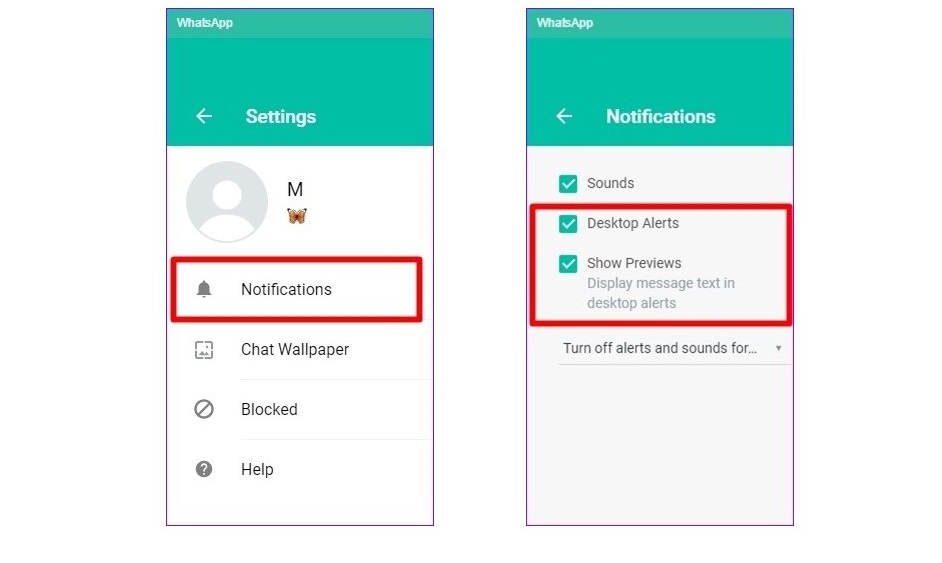
الحل الثالث.. الإنتقال إلى استخدام نسخة الويب:
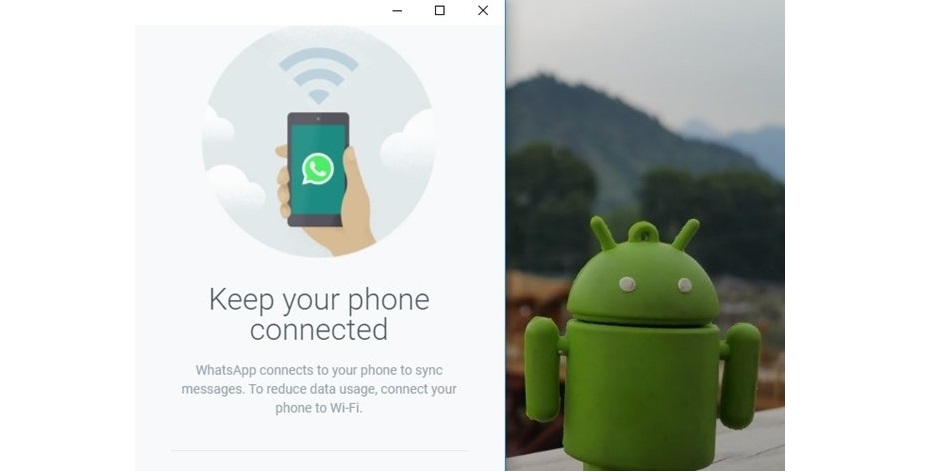
يأمل مليار مستخدم للتطبيق، أن تعمل شركة فيس بوك وفريق تطوير الخدمة على إصلاح المشاكل التي يعاني منها التطبيق الرسمي على أجهزة ويندوز والماك والاعتمام بنسخة الحواسيب.
هناك طريقة أخرى لتلقي التنبيهات وهي الاعتماد على نسخة الويب من خلال حفظ الموقع على شكل تطبيق لحاسوبك ليشبه التطبيق الرسمي.
لفعل ذلك يمكنك من خلال تتبع الخطوات التالية:
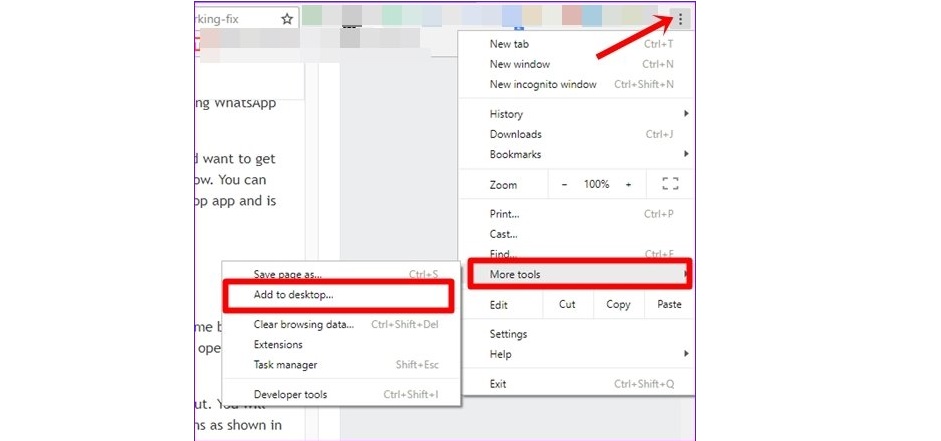
1- افتح تطبيق واتساب على متصفح جوجل كروم.
2- انقر على رمز النقاط الثلاث في الركن العلوي الأيسر من Chrome. حدد المزيد من الأدوات متبوعا بالإضافة إلى سطح المكتب. سيتم فتح نافذة منبثقة، انقر فوق إضافة على هذه النافذة.
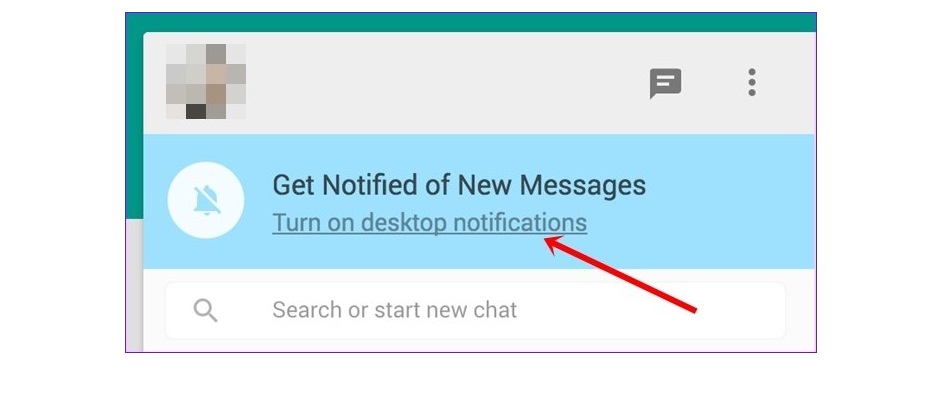
3- انتقل إلى سطح المكتب الخاص بك وقم بتشغيل اختصار واتساب الجديد. سوف تحصل على نفس واجهة سطح المكتب. تأكد من تمكين الإشعارات: ضمن شاشة الإعدادات، اختر التنبيهات وتأكد من تحديد خيار الصوت من الشاشة الخاصة بإعدادات الاشعارات.
ضمن شاشة الإعدادات، اختر التنبيهات وتأكد من تحديد خيار تنبيهات المكتب وخيار ظهور المعاينة من الشاشة الخاصة بإعدادات الاشعارات.
الحل الرابع.. تفعيل تفعيلات واتساب ويب:
إذا لم تكن تتلقى إشعارات على واتساب ويب فستحتاج إلى تمكين إشعارات سطح المكتب لمتصفح كروم. في معظم الحالات، ستحصل على بانر أزرق فاتح فوق قائمة الدردشة الخاصة بك في واتساب مثل هذا، انقر على تشغيل إشعارات سطح المكتب. ثم اتبع التعليمات التي تظهر على الشاشة لتمكين تنبيهات سطح المكتب.
ومع ذلك ، إذا كنت لم يظهر البانر، فاتبع الخطوات التالية:

1- افتح متصفح كروم وانقر على رمز النقاط الثلاث ثم انقر فوق "إعدادات".
2- انقر على علامة التبويب المتقدم لفتح المزيد من الخيارات بعد ذلك ضمن تصنيف الخصوصية والأمان، انقر على إعدادات المحتوى.
3- أخيرًا، انقر على الإشعارات. قم بالتمرير لأسفل وابحث عن واتساب. إذا كان موجودا فانقر على رمز النقاط الثلاث بجوار واتساب وحدد سماح من القائمة.
4- ثم أغلق واتساب ويب وافتحه مرة أخرى سوف تحصل على الإخطارات الآن.
بهذا تكون قد تخلصت ببساطة من مشكلة التنبيهات على الحواسيب وينطبق هذا على حواسيب ويندوز وكذلك حواسيب الماك.



















